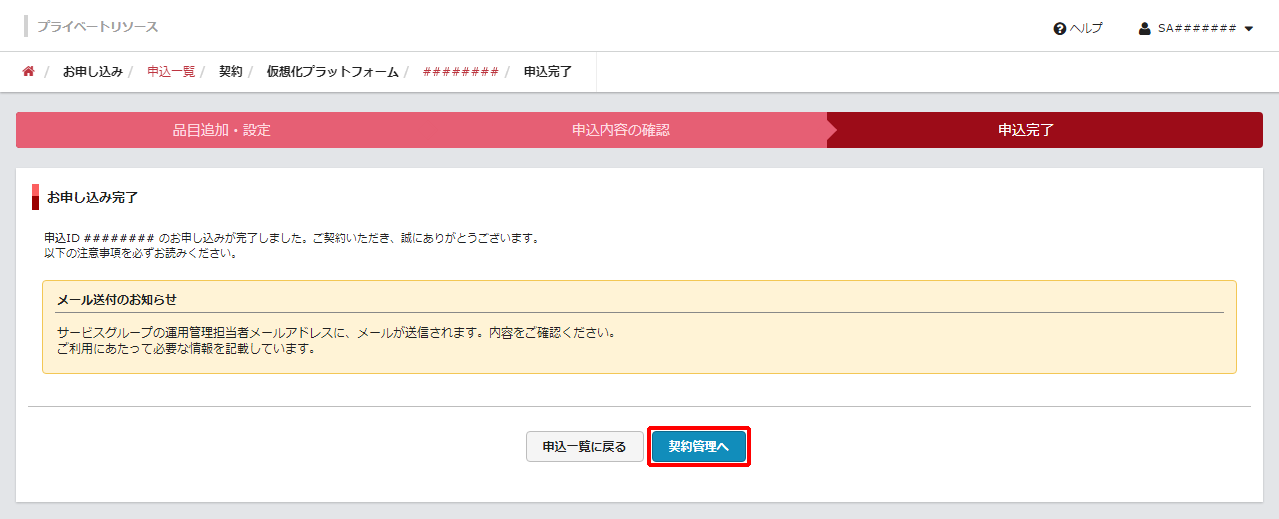VMware vSphere アップグレード
VMware vSphereのアップグレードを申し込む方法を説明します。
【参考】
アップグレードに伴い、統合管理サーバまたはVMware vCenter Server Applianceにて、事前作業、及び事後作業を実施していただく必要があります。詳細は、以下をご参照ください。
1. 画面左に表示されるメニューの「仮想化プラットフォーム」をクリックし、「ベースセット/VW」をクリックします。
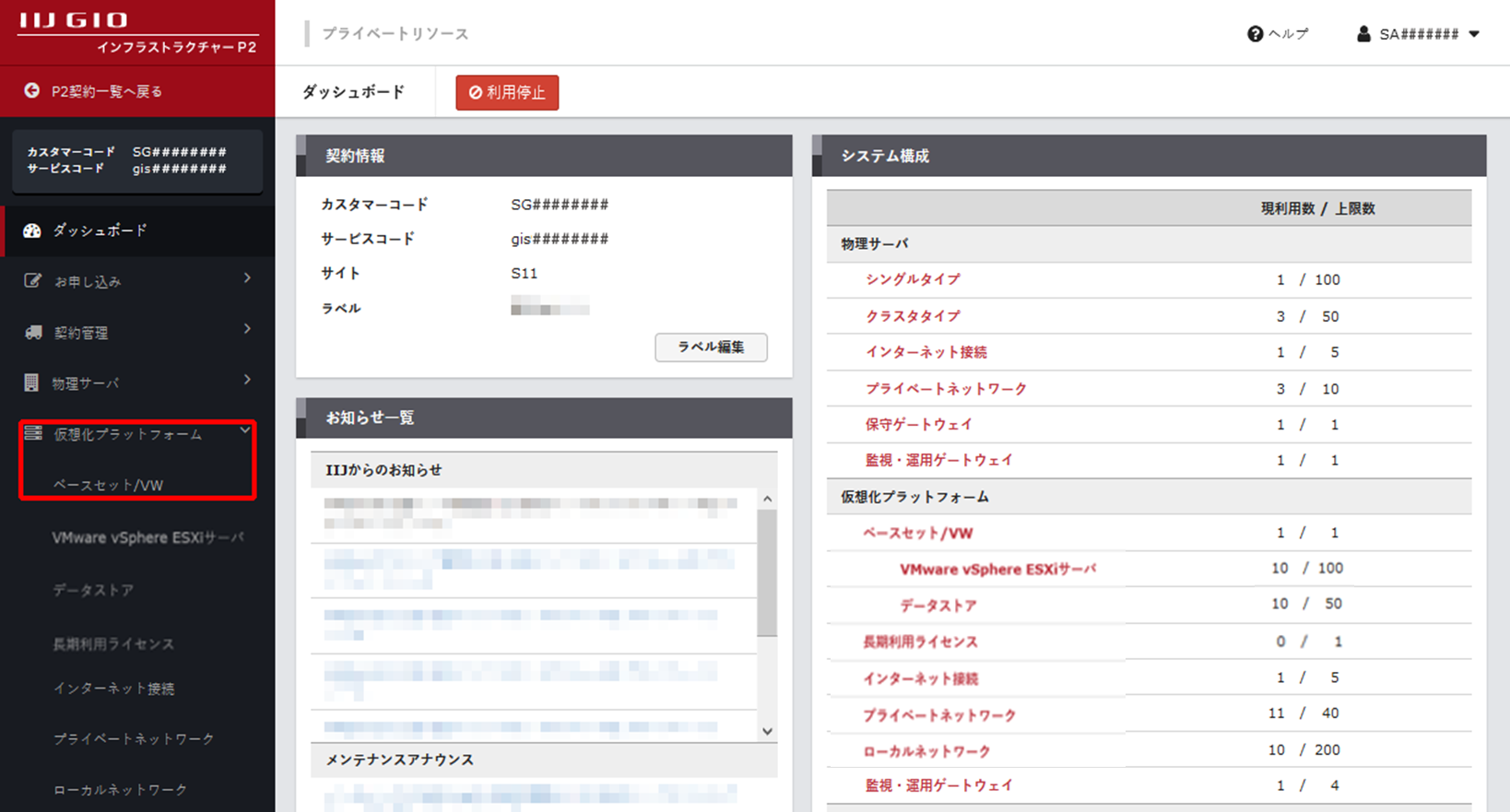
「仮想化プラットフォーム」画面に、ご契約中のベースセット/VWが表示されます。
2. 設定を変更するベースセット/VWの「選択」をクリックします。

ベースセット/VWの詳細情報が表示されます。
3. 「統合管理サーバ」、または「VMware vCenter Server Appliance」タブをクリックし、「アップグレード」をクリックします。
VMware vSphere 5.5、またはVMware vSphere 6.0をご利用中にアップグレードを申し込む場合
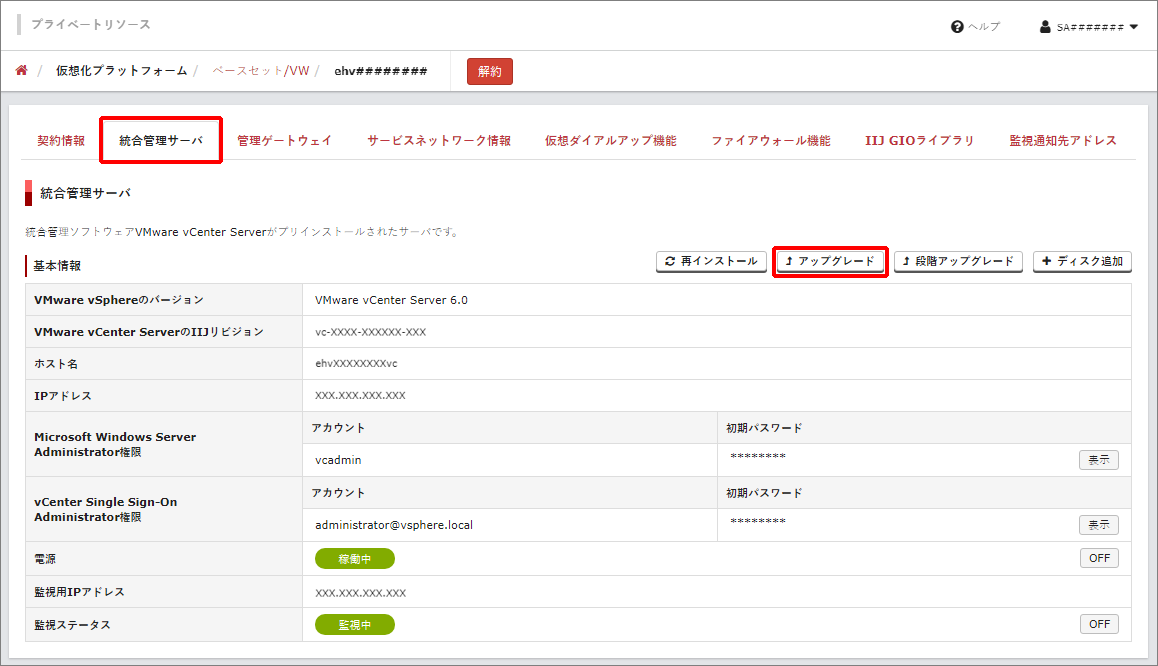
VMware vSphere 6.5、またはVMware vSphere 7.0をご利用中にアップグレードを申し込む場合
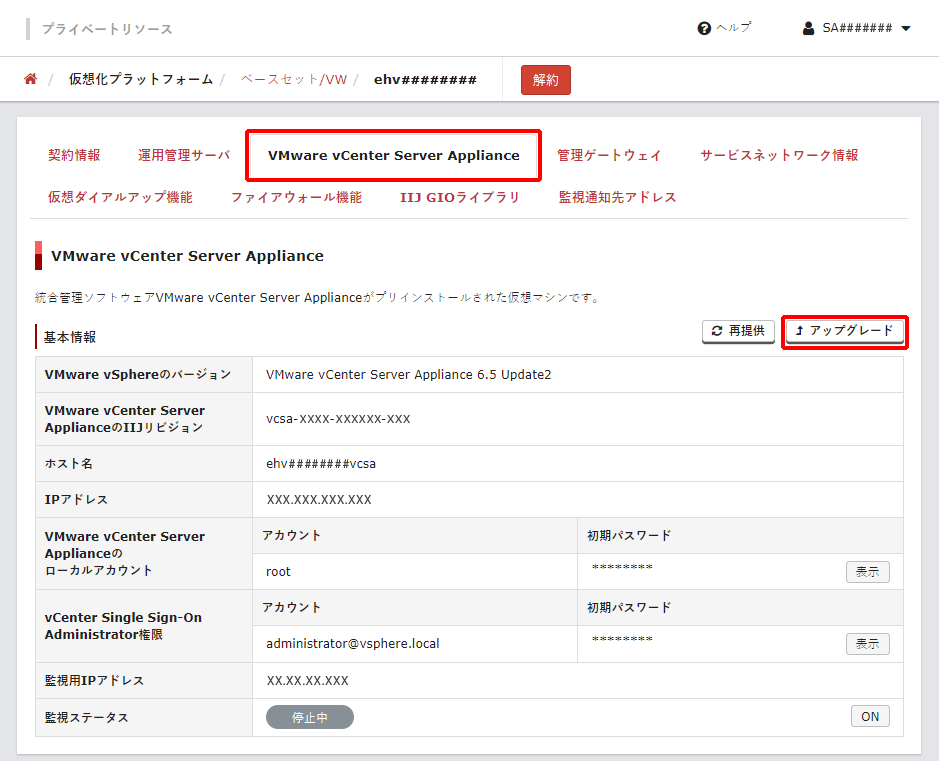
「アップグレード」画面が表示されます。
4. 「バージョンを選択」でアップグレード後のバージョンを選択し、「申込内容確認」をクリックします。
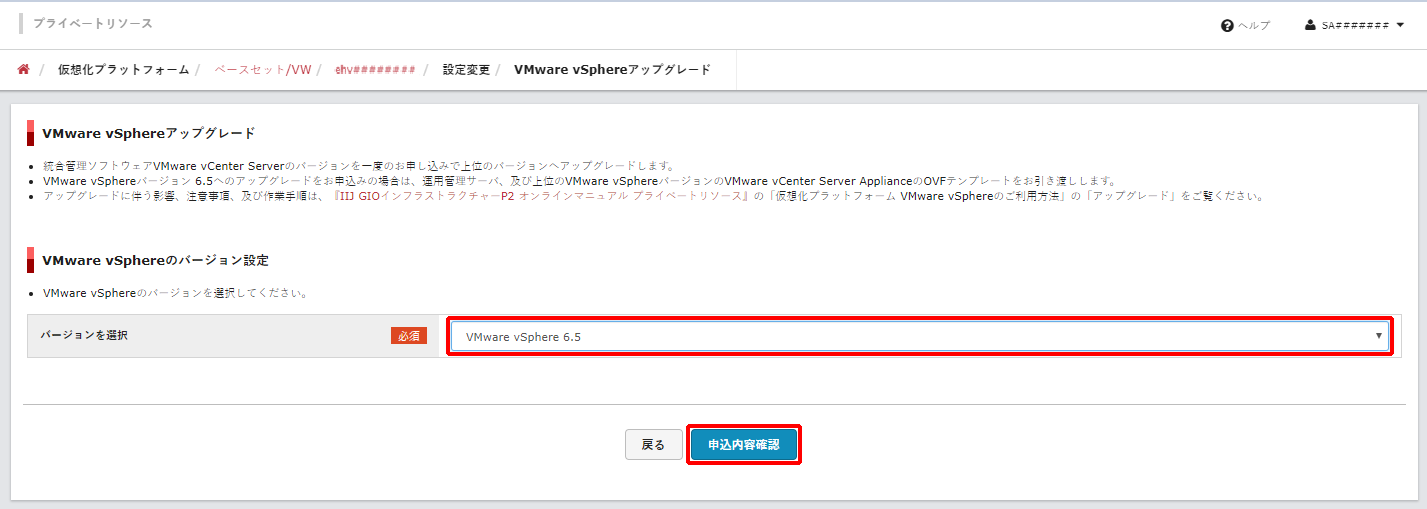
「確認」画面が表示されます。
5. 「申込に追加」をクリックします。
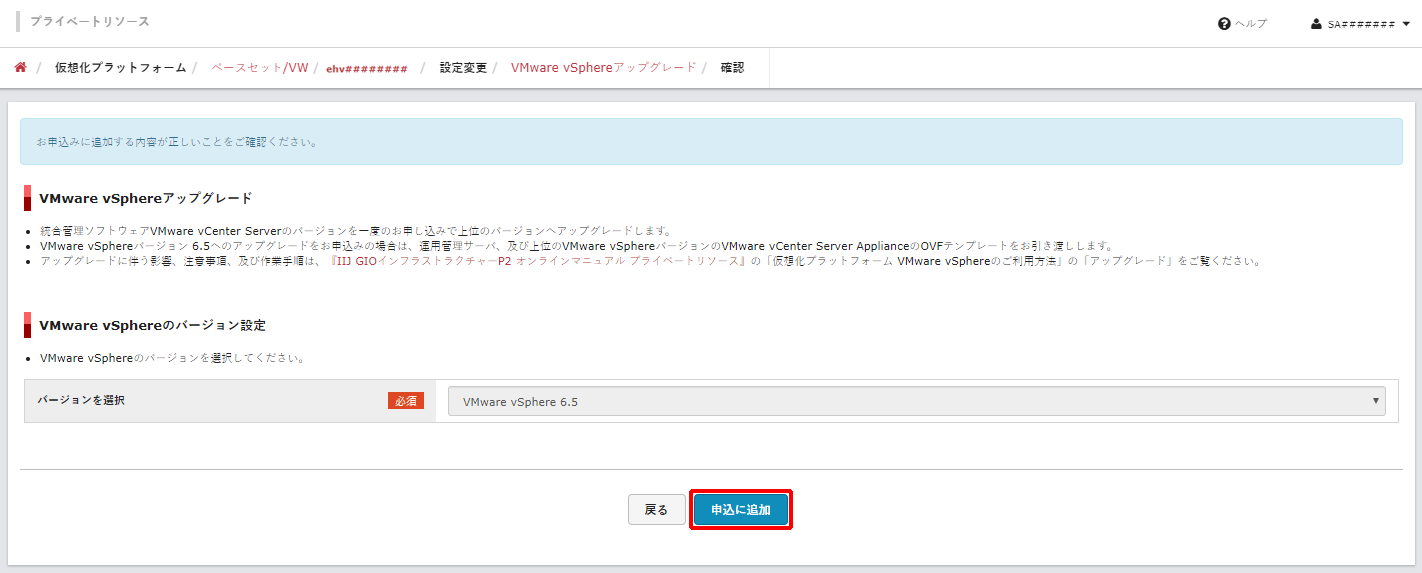
「完了」画面が表示されます。
6. 「お申し込みへ」をクリックします。
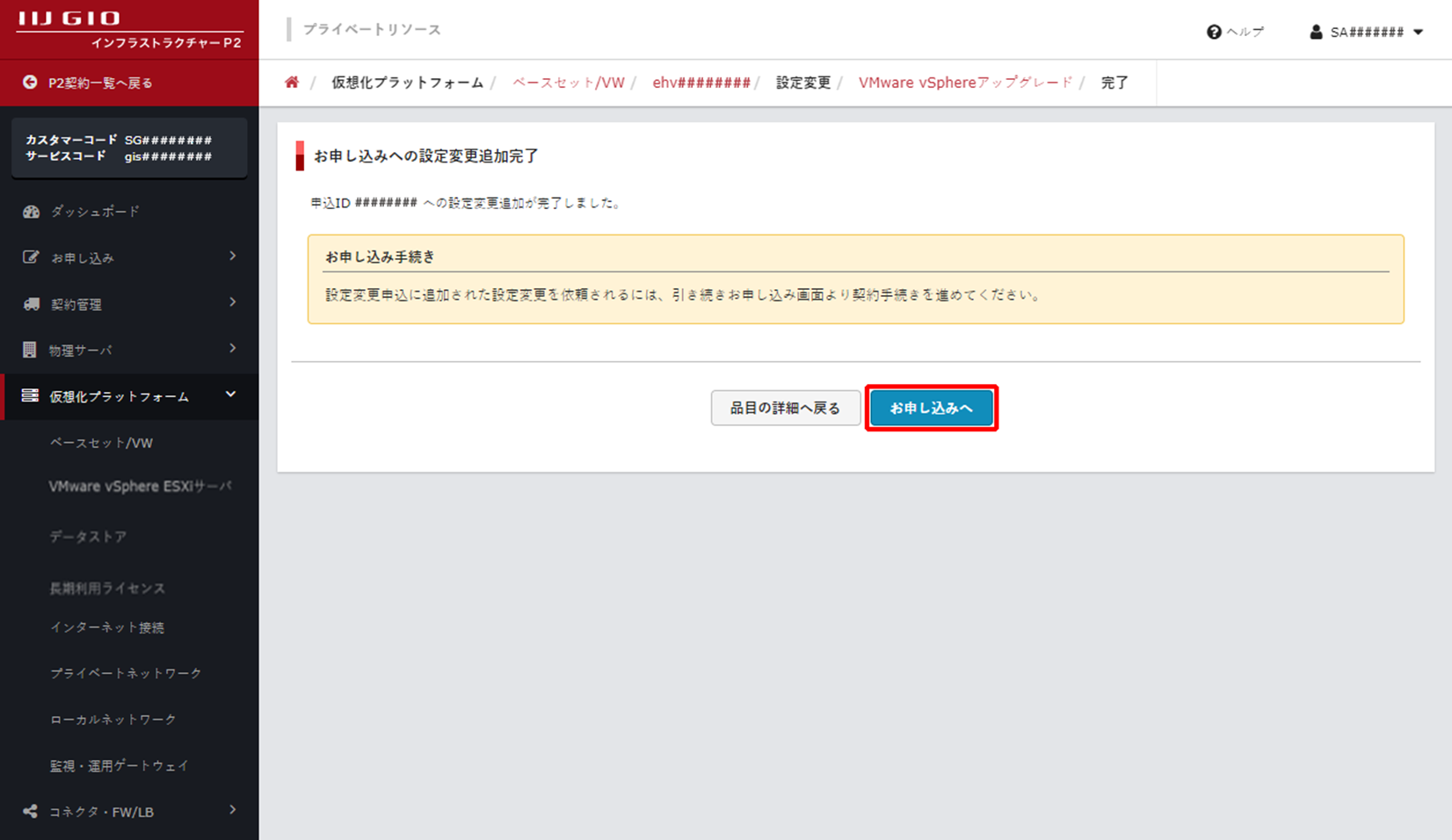
「品目追加・設定」画面が表示されます。
7. 「申込内容確認」をクリックします。
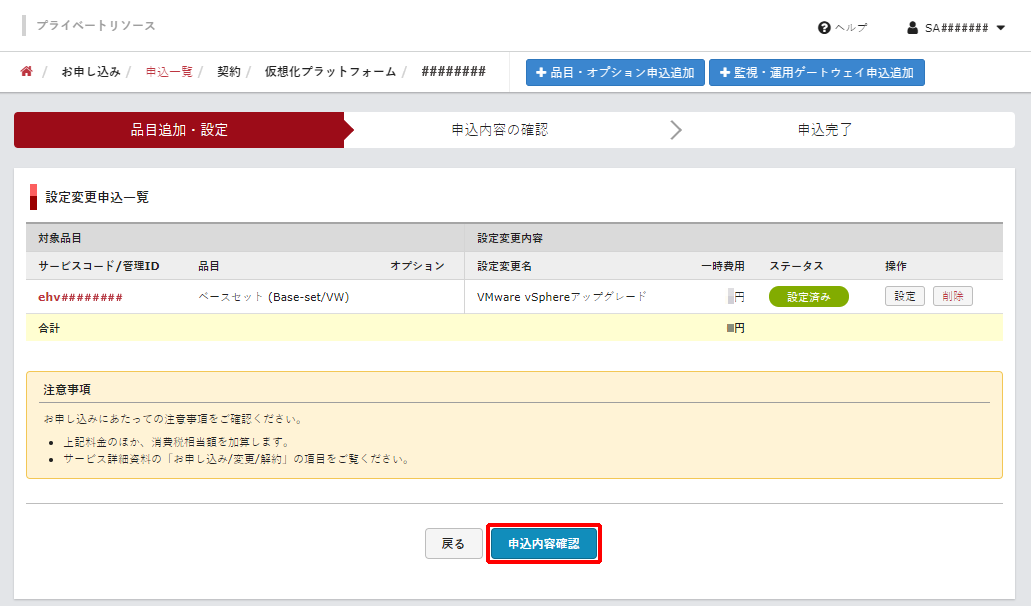
「申込内容の確認」画面が表示されます。
【参考】
申込単位から品目を削除するには、「作業申込一覧」で、削除する品目の「削除」をクリックします。
8. お申し込み内容、注意事項、及び契約約款を確認後、「上記の注意事項及び契約約款に同意する」チェックボックスをチェックして、「申込完了」をクリックします。
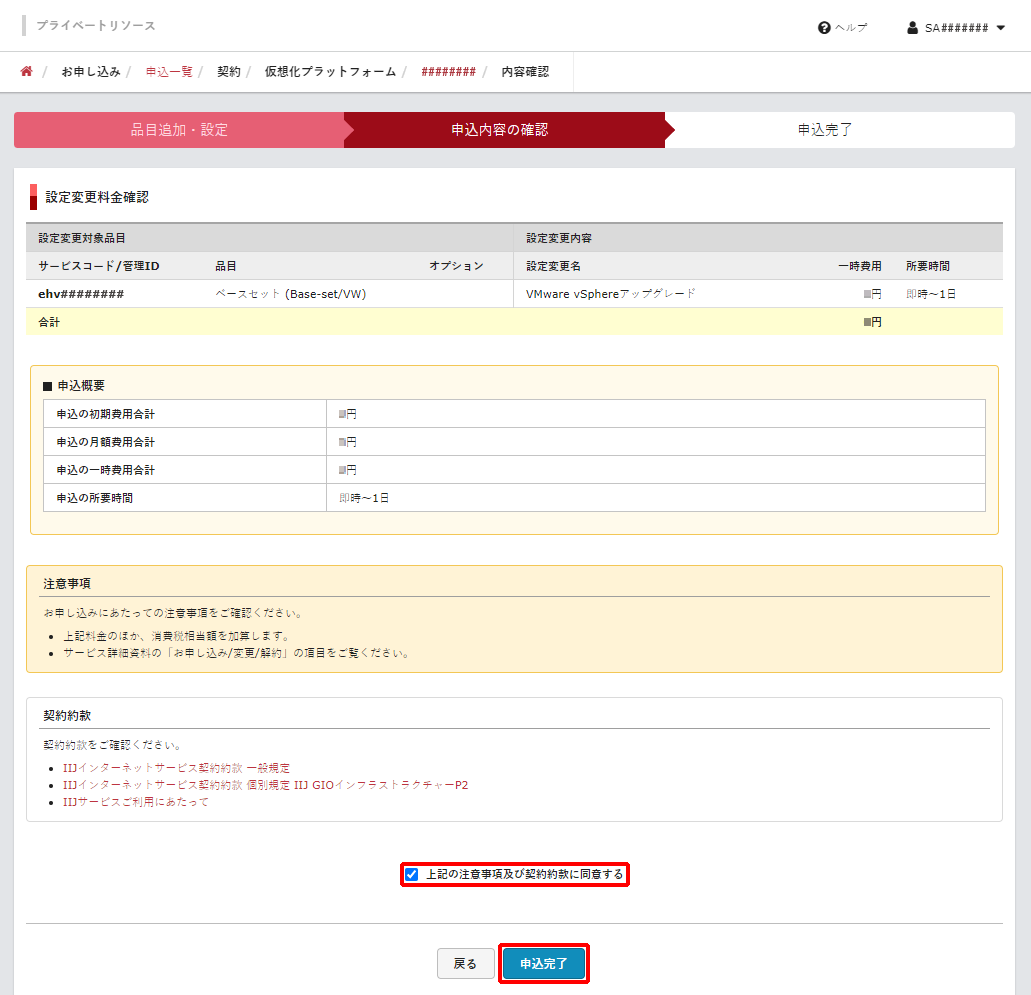
「申込完了」画面が表示され、サービスグループの運用管理担当者のメールアドレスに確認のメールが送信されます。
9. 「契約管理」画面を表示するには、「契約管理へ」をクリックします。